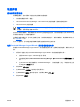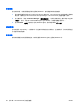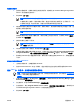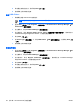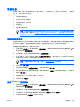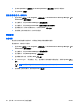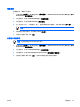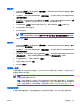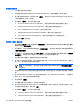ProtectTools (select models only)-Windows Vista
锁定笔记本计算机
如果您使用 Credential Manager(凭证管理器)登录到 Windows,则可以使用此功能。要在您离开办公
桌时保证计算机的安全,请使用 Lock Workstation(锁定工作站)功能。这可防止他人擅自使用您的计
算机。只有您和计算机的管理员组的成员可以解除计算机的锁定。
注意 此选项仅在启用 Credential Manager classic logon prompt(凭证管理器经典登录提示)时
才可用。请参阅“
示例 1 - 使用“Advanced Settings”(高级设置)页允许从凭证管理器进行
Windows 登录”。
为了进一步提高安全性,您可以配置 Lock Workstation(锁定工作站)功能,以要求必须使用智
能卡、生物识别器或身份标记才可解除计算机的锁定。有关详细信息,请参阅本章下文中的“
配
置凭证管理器设置”一节。
要锁定计算机,请执行以下操作:
1.
选择 Start(开始)> All Programs(所有程序)> HP ProtectTools Security Manager(HP
ProtectTools 安全管理器)。
2.
在左窗格中,单击 Credential Manager(凭证管理器)。
3.
在右窗格中,单击 Lock Workstation (锁定工作站)。此时,将显示 Windows Logon
(Windows 登录)屏幕。您必须使用 Windows 密码或 Credential Manager Logon Wizard(凭证管
理器登录向导)才可解除计算机锁定。
使用 Windows Logon(Windows 登录)
您可以使用凭证管理器登录到本地计算机或网络域中的 Windows。当您首次登录到凭证管理器时,系统
将把您的本地 Windows 用户帐户自动添加为 Windows 登录服务的帐户。
使用凭证管理器登录到 Windows
您可以使用凭证管理器登录到 Windows 网络或本地帐户。
1.
如果您已经注册用于登录 Windows 的指纹,请扫描指纹进行登录。
2.
如果您尚未注册用于登录 Windows 的指纹,则单击屏幕左上角指纹图标旁边的键盘图标。此时,
将打开 Credential Manager Logon Wizard(凭证管理器登录向导)。
3.
单击 User name(用户名)箭头,然后单击您的用户名。
4.
在 Password(密码)框中输入您的密码,然后单击 Next(下一步)。
5.
选择 More(更多)> Wizard Options(向导选项)。
a.
如果您希望将选中的用户名设置为下次登录计算机时使用的默认用户名,请选择 Use last
user name on next logon(下次登录时使用前一次的用户名)复选框。
b.
如果您希望将此登录策略设置为默认方法,请选择 Use last policy on next logon(下次登
录时使用前一次的策略)复选框。
6.
按照屏幕上的说明进行操作。如果您的验证信息正确,您将登录到 Windows 帐户和凭证管理器。
52
第 6 章 HP ProtectTools 凭证管理器
ZHCN